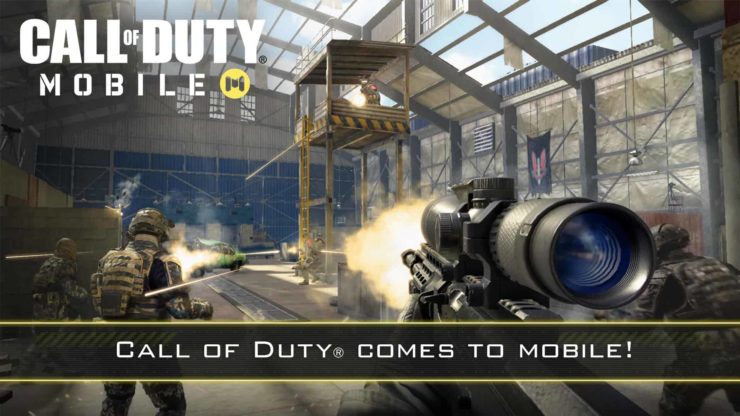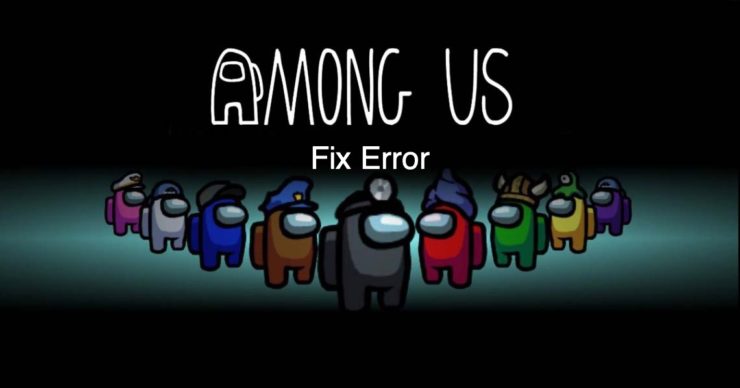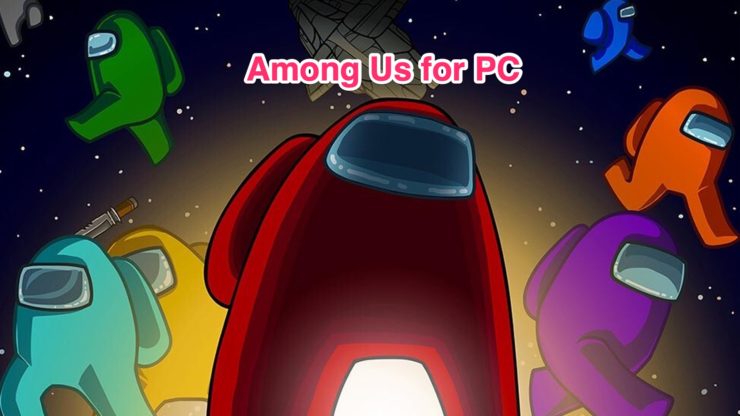सभी Gameloop त्रुटियों को ठीक करें कोड | स्थापना | लाग मुद्दे
सामग्री:

PUBG सबसे लोकप्रिय मल्टीप्लेयर ऑनलाइन हैलड़ाई रोयाले खेल। PUBG स्टेंड्स के लिए PlayerUnogn's बैटलग्राउंड जिसका अर्थ है अज्ञात खिलाड़ी एक लड़ाई शाही मोड में लड़ते हैं। खिलाड़ी या तो एकल सदस्य के रूप में लड़ सकते हैं या विजेता के साथ एक छोटे समूह में अंतिम व्यक्ति जीवित हो सकते हैं। खेल की सफलता ने कई अन्य इसी तरह की लड़ाई रोयाले खेलों के विकास के लिए प्रेरित किया, जो कि लोकप्रिय रूप से Fortnite BR है। गेम को एंड्रॉइड के लिए Google Play Store से डाउनलोड करने के लिए स्वतंत्र है।
विंडोज के लिए Tencent द्वारा गेमिंग बडी गामेलोप जोPUBG के डेवलपर्स भी हैं जो एमुलेटर को विशेष रूप से गेम की ओर ले जाते हैं। गेमिंग बडी PUBG मोबाइल को संभालने में सक्षम है और कम-एंड विंडोज पीसी पर भी चलाने के लिए अच्छी तरह से अनुकूलित है। हालांकि PUBG का एक पीसी संस्करण है, लेकिन यह भुगतान किया जाता है इसलिए मुफ्त में गेम खेलने के लिए एक एमुलेटर एक बहुत अच्छा विकल्प है।
आज इस पोस्ट में मैं विंडोज 7/8/10 के लिए Tencent गेमिंग बडी पर त्रुटियों, क्रैश, लैग्स और लोडिंग मुद्दों को ठीक करने के सभी संभावित समाधानों के बारे में बात करूंगा।
↑ नज़र में सामग्री
- लाग मुद्दों को ठीक करें
- 98% पर अटक लोड हो रहा है
- फिक्स वॉयस, माइक और ऑडियो मुद्दों
- सभी त्रुटि कोड ठीक करें
- इंजन और एमुलेटर शुरू करने में विफल
- अपने ग्राफिक्स ड्राइवरों को अपडेट करें
- नियंत्रण कुंजी काम नहीं कर रही है
- PUBG मोबाइल में पिंग को कम करें
↑ समस्या निवारण Gameloop त्रुटियाँ और समस्याएँ
Gameloop TGB त्रुटियों, लोड करने और स्थापित करने, क्रैश और अधिक के लिए सबसे अच्छे फ़िक्सेस हैं।
↑ 1. PUBG पर लाग या एफपीएस ड्रॉप मुद्दों को ठीक करें
Gameloopuses पीसी के लिए उपलब्ध संसाधनों परDaud। चूंकि अलग-अलग प्रणालियों में अलग-अलग हार्डवेयर और सॉफ्टवेयर स्पेक्स होते हैं, इसलिए पीसी पर टीजीबी के सुचारू और अव्यवस्थित रूप से चलने के लिए एक विशेष सेटिंग सहायक नहीं हो सकती है। यहां लाग-फ्री गेमप्ले के लिए सबसे अच्छी सेटिंग्स हैं। मैं विंडोज 10 के लिए सबसे अच्छा अनुकूलन सेटिंग्स दे रहा हूं लेकिन आप विनिर्देशों के आधार पर अपने सिस्टम के अनुसार बदलाव करते हैं।
Tencent गेमिंग दोस्त पर अंतराल को ठीक करने या फ्रीज करने की सबसे अच्छी सेटिंग यहां दी गई हैं।
1. टीबीजी आइकन पर राइट क्लिक करें और क्लिक करें फ़ाइल के स्थान को खोलें।
2. अब File नाम की फाइल को देखेंऐप मार्केट ', राइट-क्लिक करें और गुण खोलें।
3. यहां पर क्लिक करें अनुकूलता टैब।

4. अब कम्पैटिबिलिटी मोड के तहत किसी अन्य निचले विंडो संस्करण का चयन करें और ’इस मोड में इस प्रोग्राम को चलाएँ’ पर राइट चेक करें।
यदि आप किसी भी मुद्दे पर क्लिक करते हैं Daud अनुकूलता समस्या निवारण और अनुशंसित सेटिंग्स का चयन करें।
5. इसके अलावा, रन the का चयन करना सुनिश्चित करेंप्रशासक के रूप में कार्यक्रमApply और हिट लागू करें।
6. यदि आपका सिस्टम विंडोज 7 पर चल रहा है और Google खोज से डायरेक्टएक्स इंस्टॉल करें। 8/10 जीत उन्हें पूर्व स्थापित किया है।
7. सभी टैब बंद करें और टीबीजी खोलें, टीबीजी में सेटिंग्स खोलें।
8. यहां पर क्लिक करें यन्त्र, यदि आपके पास एक अच्छा GPU और OpenGL + है तो एक मजबूत ग्राफिक्स प्रोसेसर के साथ ओपनजीएल का चयन करें। और अच्छे CPU और DirectX + के लिए DirectX का चयन करें यदि बहुत मजबूत CPU है।
9. राइट, उपलब्ध सभी बॉक्स की जांच करें लेकिन आपके पास एक समर्पित जीपीयू कार्ड जैसे एनवीडिया और एएमडी है जिसे आप चुन सकते हैं Priotorise समर्पित GPU। यदि नहीं तो उस बॉक्स को अनचेक करें।
10. एंटी-अलियासिंग क्लोज़ रखें, अपने डिवाइस रैम से कम मेमोरी सेट करें और सिस्टम हार्डवेयर स्पेक्स के आधार पर रिज़ॉल्यूशन को कम या अधिक रखें।

11. अब गेम टैब पर क्लिक करें, रिज़ॉल्यूशन एचडी या एसडी सेट करें और गुणवत्ता को सुचारू रूप से प्रदर्शित करें। सेव बटन को हिट करें और अपने पीसी सिस्टम पर खेल अव्यवस्था और अंतराल मुक्त का आनंद लें।
↑ 2. 98% त्रुटि पर लोड हो रहा है
यह दूसरा सबसे आम मुद्दा है जो उपयोगकर्ताओं को लोड करने पर ऐप और ऐप स्टॉक को लॉन्च करने की कोशिश करते समय सामना कर रहा है। मैं उसी के लिए कुछ सर्वोत्तम संभव समाधानों के साथ आया हूं।
↑ Tweak विंडोज डिफेंडर सेटिंग्स
सबसे पहले, कंट्रोल पैनल के तहत प्रोग्राम्स में जाकर गेमिंग बडी को अनइंस्टॉल करें। अब, विंडोज डिफेंडर के लिए खोजें। यहां पर क्लिक करें विंडोज डिफेंडर सुरक्षा केंद्र और पर क्लिक करें वायरस और खतरा संरक्षण। अब खोलो वायरस और खतरों से सुरक्षा के लिए विन्यास तथा निष्क्रिय करें सभी विकल्प उपलब्ध हैं।
एक बार हो जाने के बाद, डाउनलोड पर जाएं (यदि हटा दिया गया हैफिर से डाउनलोड) Tencent गेमिंग दोस्त फ़ाइल और .exe फ़ाइल पर क्लिक करें। इंस्टॉल बटन को हिट करने से पहले ब्राउज़ विकल्प पर क्लिक करें और यदि मौजूद है तो एमुलेटर फ़ोल्डर को हटा दें, एक नया एमुलेटर फ़ोल्डर बनाएं और ठीक पर क्लिक करें। एप्लिकेशन इंस्टॉल करें और समस्या हल हो गई है। किया हुआ!
↑ एंटीवायरस ऐप को अनइंस्टॉल करें
एंटीवायरस ऐप से परेशानी हो सकती हैगेमिंग बडी के लॉन्च के लिए आवश्यक कोड लोड करना। इसलिए, ऐप को अनइंस्टॉल करना बेहतर है। आप सिस्टम के परिधीय डेटा की सुरक्षा के लिए AV ऐप की सेटिंग में बदलाव करके एंटी-वायरस की स्कैनिंग क्षमता को आराम करने का भी प्रयास कर सकते हैं।
↑ ऐप इंजन बदलें
DirectX और OpenGL का अलग-अलग काम हैपरिस्थितियों में, एक को एक अच्छे सीपीयू की आवश्यकता होती है, जबकि अन्य को एक अच्छी ग्राफिक्स प्रोसेसिंग यूनिट की आवश्यकता होती है। इसलिए, मैं आपको इंजन को बदलने और एमुलेटर को फिर से चालू करने की कोशिश करने की सलाह देता हूं, ज्यादातर मामलों में यह समस्या हल हो जाती है यदि यह इंजन की असंगति के कारण है।
↑ अस्थायी फ़ोल्डर हटाएँ
आप Temp फ़ोल्डर का स्थान पा सकते हैंTGB का निदान विकल्प। निदान बॉक्स के निचले भाग में, आप पथ देखेंगे। अस्थायी फ़ोल्डर खोलें और अस्थायी फ़ाइल हटाएं। समस्या हल होने पर जाँचने के लिए TGB पुनः लोड करें।
↑ 3. वॉयस चैट ठीक करें | माइक काम नहीं कर रहा है | ऑडियो मुद्दे
यह PUBG ब्रह्मांड में कुछ नहीं बल्कि 10% से अधिक गेमर्स द्वारा सामना की गई एक त्रुटि है। मैंने उसी के लिए एक साधारण फिक्स पाया है।
अपने विंडोज पर साउंड सेटिंग में जाएं। ढूंढें ऐप वॉल्यूम और डिवाइस प्राथमिकताएं अन्य ध्वनि विकल्पों के तहत।सुनिश्चित करें कि आपका टीजी बडी पृष्ठभूमि में खुला है। यदि हां, तो आप चल रहे ऐप्स के तहत टीबीजी देखेंगे। यहां आपको डिफ़ॉल्ट के रूप में इनपुट और आउटपुट विकल्प दिखाई देंगे। बस दोनों को USB डिवाइस में बदलें।


यदि आप स्पीकर के माध्यम से आउटपुट प्राप्त करने में सक्षम नहीं हैं, तो सुनिश्चित करें कि ड्राइवर स्थापित हैं। PUBG मोबाइल चालू करने के बाद इसे कम से कम करें और अपनी सेटिंग में जाएं >> साउंड सेटिंग्स >> मीडिया वॉल्यूम बढ़ाएं।
↑ 4. TGB एरर कोड फिक्स
↑ त्रुटि कोड 2,3, 5
1. एमुलेटर की स्थापना रद्द करें
2. C: / ड्राइव पर जाएं और प्रोग्राम फ़ाइलों में Tencent के रूप में सहेजे गए f0lder को हटा दें। यदि यह दिखाता है कि कुछ फाइलें उपयोग में हैं तो केवल फ़ोल्डर को संग्रह में जोड़ें और फिर उसे हटा दें
3. एमुलेटर को फिर से इंस्टॉल करें

↑ त्रुटि कोड 31 | डाउनलोड विफल हो गया, कृपया फिर से प्रयास करें
- स्टार्ट मेन्यू खोलें
- Cmd टाइप करें और कमांड प्रॉम्प्ट को प्रशासक के रूप में चलाएं।
- इस कोड को पेस्ट करें
netsh winsock रीसेट
- हिट दर्ज करें और पीसी को पुनरारंभ करें।
विधि 2
1. सभी अस्थायी फ़ाइलें निकालें: विंडो की + R और टाइप करें TEMP और Hit ENTER करें और सभी अस्थायी फ़ाइलों को हटाएँ और% TEMP% टाइप करें और सभी फ़ाइलों को हटा दें।
2. कंट्रोल पैनल पर जाएं → उपयोगकर्ता खाता → अपना खाता नाम बदलें → नाम बदलें
3. अपना खाता प्रकार बदलने के लिए जाएं → यदि आप एक व्यवस्थापक हैं तो इसे मानक या मानक से व्यवस्थापक में बदलें
4. पुनः लॉगिन करें और फिर से टीजीबी को फिर से स्थापित करें।
↑ 100% CPU उपयोग
यदि आपका CPU अभी भी 100% उपयोग करता है, तो कृपया इन चरणों को करें:
- TGB से बाहर निकलें
- टीजीबी चलाएं
- फिर से टीजीबी से बाहर निकलें
- रन इट एंड डन।
↑ 5. एमुलेटर शुरू करने में विफल, इंजन शुरू करने में विफल (त्रुटि सुधार)
↑ डाउनलोड प्रक्रिया हैकर
- डाउनलोड और प्रोसेस हैकर इंस्टॉल करें।
- एक बार इंस्टॉल होने के बाद प्रोसेस हैकर को प्रशासक के रूप में चलाएं
- खोज अब मैंn खोज बॉक्स

- आपको एक फाइल दिखाई देगी जिसका नाम है aow _ ***। exe। बस प्रक्रिया को समाप्त करें।
- एक बार aow फ़ाइल समाप्त हो जाने पर TGB पर PUBG को चलाने का प्रयास करें। मुद्दा तय हो जाएगा।
↑ मैनुअल फिक्स
- टीबीजी खोलें और सेटिंग्स पर जाएं और "स्टार्टअप पर चलाएं" पर क्लिक न करें और अपने पीसी को पुनरारंभ करें।
- अब आपको अपना एमुलेटर फ़ाइल नाम बदलना होगा। "C: / program files" पर जाएं या उस स्थान पर जाएं जहां आपकी फ़ाइल इंस्टॉल हुई है।
- आपको एक फाइल दिखाई देगी जिसका नाम है TxGameAssistant.
- बस फ़ाइल का नाम बदलें। उदाहरण के लिए, [ईमेल संरक्षित] और एमुलेटर को फिर से शुरू करें।
- आप कुछ त्रुटियों का सामना कर सकते हैं, जैसे AOW इंजन शुरू नहीं कर सकते, 1% और अधिक पर डाउनलोड पर अटक गया।
- अब एमुलेटर को बंद करें और अपने पीसी को फिर से चालू करें।
- अंत में, फ़ाइल का नाम मूल नाम में बदल दें और ऐसा करने पर आपको किसी भी समस्या का सामना नहीं करना पड़ेगा। चियर्स